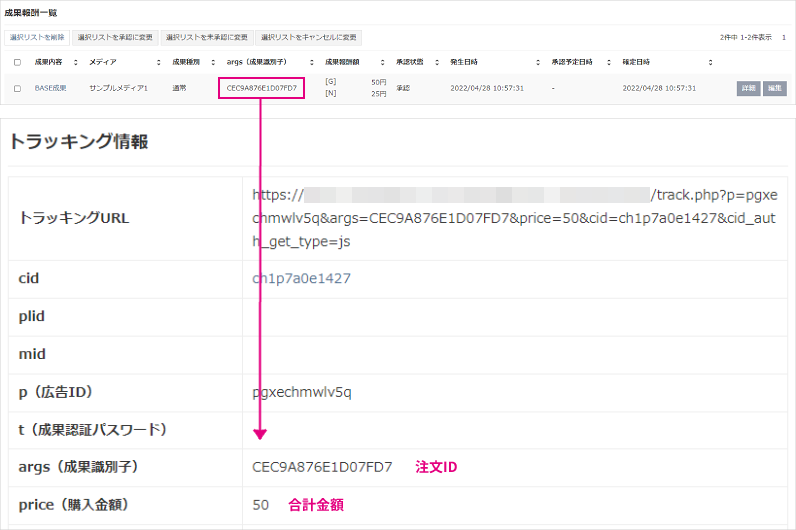BASE(ベイス)とアフィリコード・システムの連携方法
BASE(ベイス)とアフィリコード・システムの連携方法
BASEショップの商品購入によるコンバージョンをアフィリコード・システムで計測を行う設定を解説します。あらかじめショップ開設は完了している前提になります。
公式サイト:https://thebase.in/
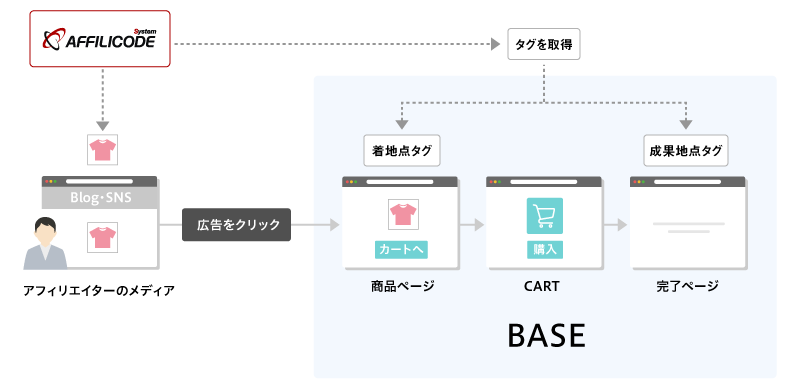
アフィリコード・システムでトラッキングタグを取得
アフィリコード・システムで計測用のタグを取得します
- 広告素材の広告遷移種別:システム経由方式、直接リンク方式 いずれも可。
- 着地点タグ:取得したタグを使用。
- 成果地点タグ:取得したタグにBASEの変数を挿入。
- Cookie発行ファイル:BASEのサーバーにアップロードできないため、取得の必要なし。JavaScriptでCookieを発行します。
※ITP制限がかかっている場合、Cookieの保持期間が短くなります。
BASEショップの購入情報用として以下の変数が用意されています。
- 注文ID:
{%order_id%} - 合計金額:
{%item_total%}
成果地点タグに注文IDと合計金額を付与したい場合は、「args」「price」にチェックを入れ、パラメータ変換を行ってからタグを取得します。
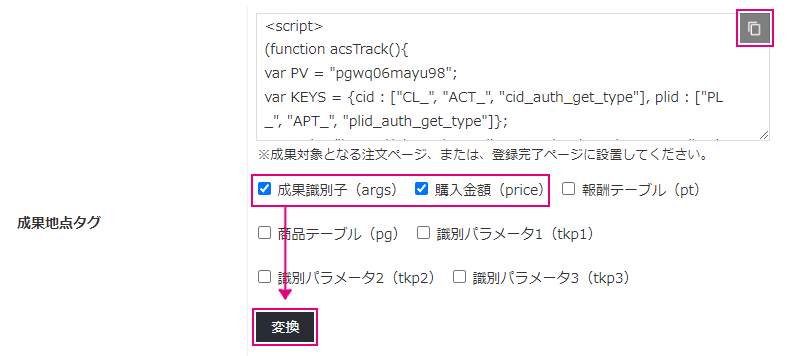
取得したタグの「args」と「price」パラメータにBASEの変数を挿入します。
成果地点タグ 追記箇所
- var _ARGSV = "{%order_id%}";
- var _PRICEV = "{%item_total%}";
編集後の成果地点タグ
<script>
(function acsTrack(){
var PV = "広告ID";
var _ARGSV = "{%order_id%}";
var _PRICEV = "{%item_total%}";
var KEYS = {cid : ["CL_", "ACT_", "cid_auth_get_type"], plid : ["PL_", "APT_", "plid_auth_get_type"]};
================= 省略 =================
</script>アフィリコード・システム側の準備が完了したら、次にBASE側の設定に移ります。
BASE管理画面でタグを設置
BASEの初期サイト開設時は「Apps」がインストールされていない状態です。Apps一覧画面から以下のアプリをインストールします。※無料でインストールできます。

- HTML編集
- 広告効果測定
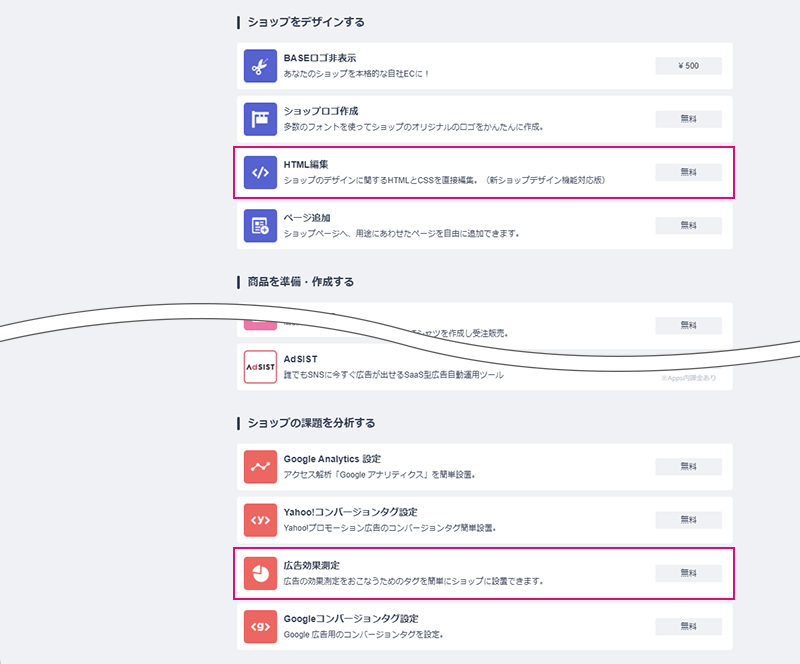
インストールが完了したら、アフィリコード・システムから取得したタグを設定します。
着地点タグ の設定を行います。
商品一覧、商品詳細ページなど、アフィリエイターのメディア(BLOGなど)に貼られた広告から遷移するページに着地点タグを設置します。
BASE管理画面の「デザイン」ボタンから進みます。

テーマ編集画面に切り替わるので、そのまま左メニュー「HTML編集」ボタンをクリックします。
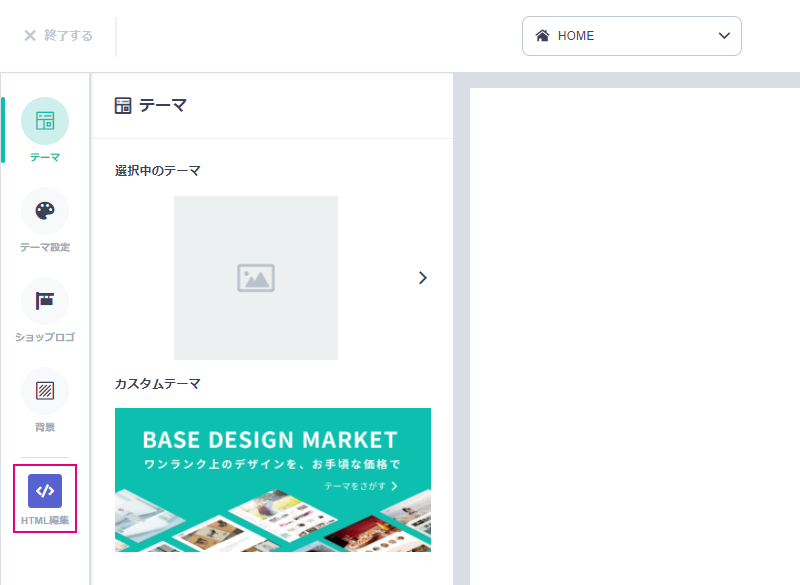
HTML編集画面が開きます。
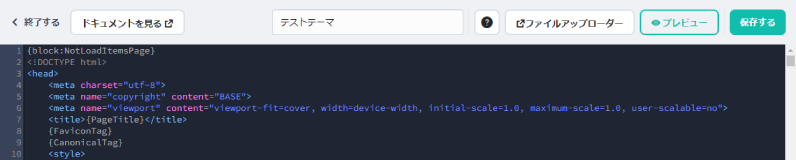
編集画面下部、</body>タグ直前に着地点タグを設置します。
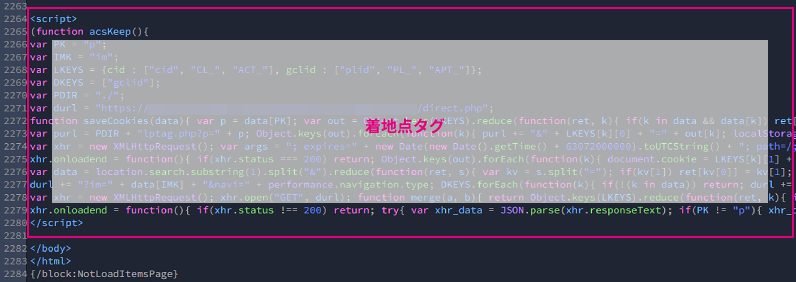
デザイン編集を「保存」し、変更内容をショップページに反映します。
次に、成果地点タグ を設置します。「Apps」から広告効果測定の設定画面に遷移します。
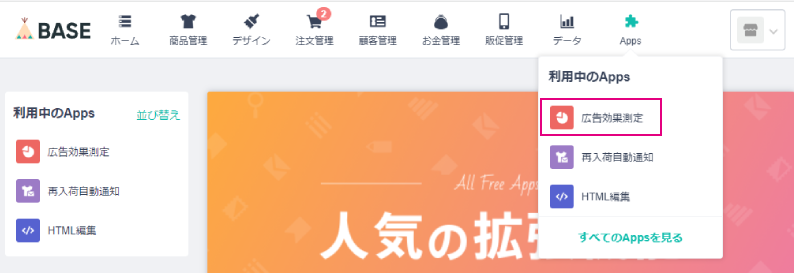
「その他のタグを設定」エリアに、先ほど編集した成果地点タグを貼り付けます。
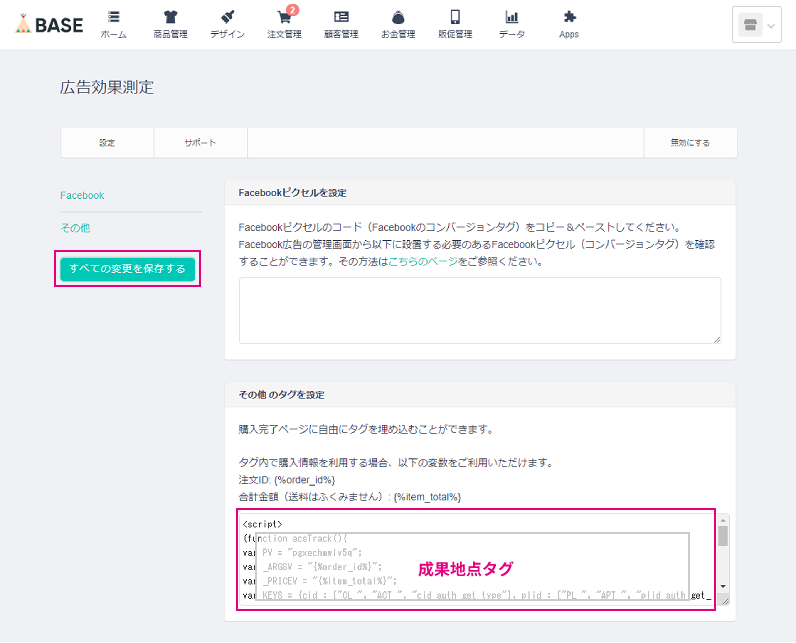
貼り付けたら、「全ての変更を保存する」で終了します。
成果の確認
テスト注文を行い、成果テストを行います。
成果発生の確認だけでなく、トラッキングログで認証方式の確認を行ってください。 「cid(GET認証)、Cookie(JS)経由」で認証されていればOKです。
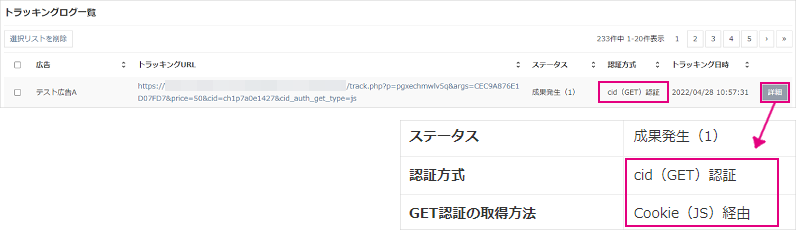
パラメータを付与している場合は、付与状況も確認してください。